Realizar las mismas acciones una y otra vez no solo es aburrido, sino que también puede ser una pérdida de tiempo y una carga para sus productividad. Esto es especialmente cierto para usuarios principiantes de Excel, que puede que no se dé cuenta de que es fácil automatizar tareas comunes al grabar una macro. Pero, ¿qué es una macro de Excel?
Las macros de Excel le permiten automatizar muchas de las tareas comunes que realizará, desde insertar fórmulas hasta formatear datos. No necesita ser un programador para crearlos, ya que Excel puede registrar sus acciones a medida que las realiza. Si desea saber cómo grabar una macro en Excel, deberá seguir los pasos a continuación.
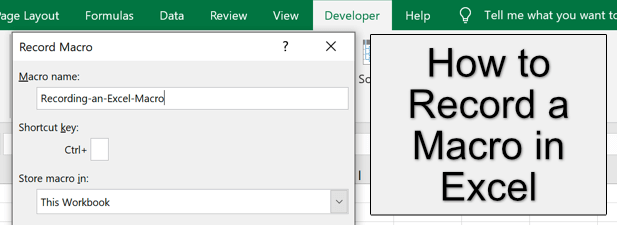
¿Qué es una macro de Excel?
Una macro de Excel es un conjunto de instrucciones grabadas, creado manualmente en VBA (Visual Basic para Aplicaciones) o registradas automáticamente usando la herramienta Grabadora de macrosde Excel. Una macro le permite guardar cualquier cantidad de acciones comunes, como eliminar columnas en blanco, cambiar el formato de texto o insertar fórmulas nuevas en un libro de trabajo.
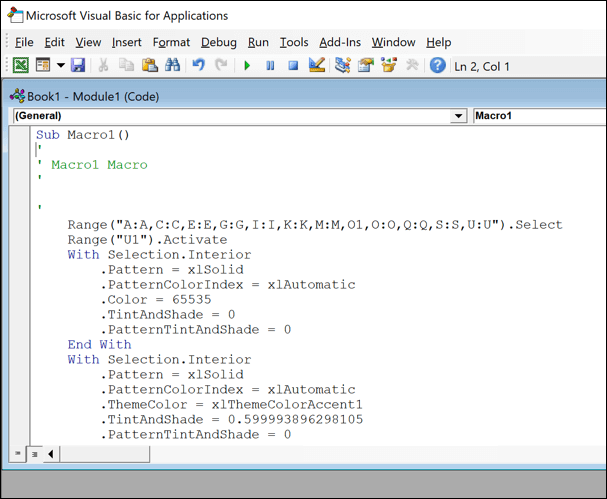
Estas acciones guardadas se pueden ejecutar con el clic en un botón o usando un atajo de teclado específico. Cada macro tiene un atajo específico que puede usar para repetir rápidamente la acción.
Si usa Excel para grabar una macro, reducirá el tiempo que lleva crear o editar una hoja de cálculo, acelerando su flujo de trabajo en el proceso.
Cómo grabar una macro en Excel
La forma más fácil de crear una nueva macro en Microsoft Excel es grabarla usando el Herramienta Grabadora de macros, que puede utilizar en Excel en Windows o Mac. Desafortunadamente, no es posible grabar una macro en Excel Online.
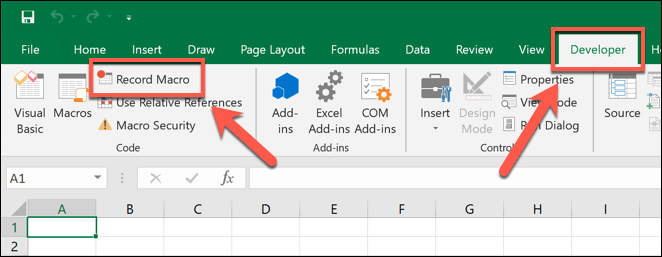
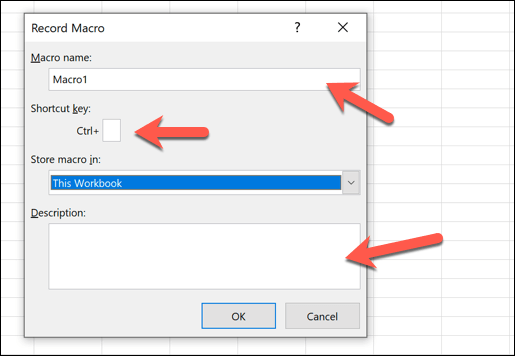
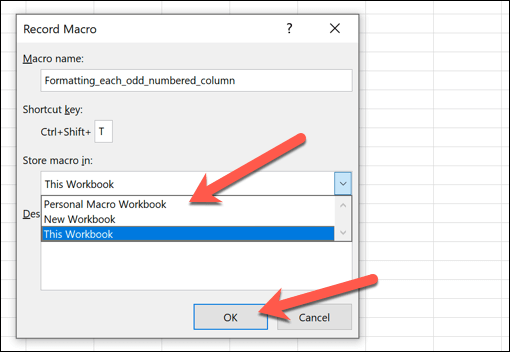
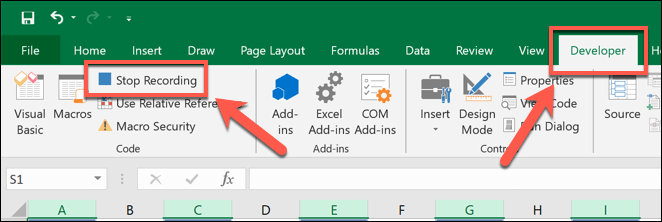
Ejecutar, editar o eliminar macros de Microsoft Excel existentes
Dependiendo de la ubicación de guardado que seleccionó en Grabar macroventana, su macro grabada estará lista para ejecutarse en su libro de trabajo abierto o en un libro de trabajo recién abierto.
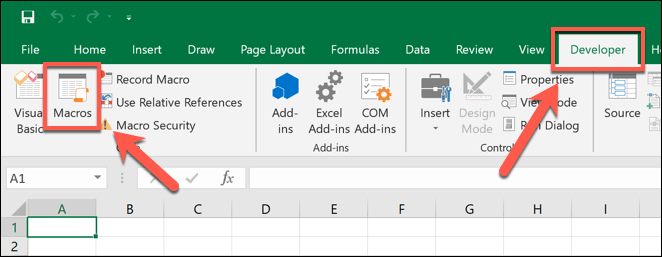
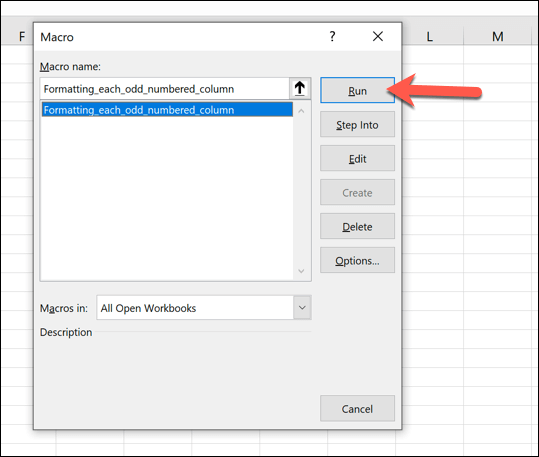
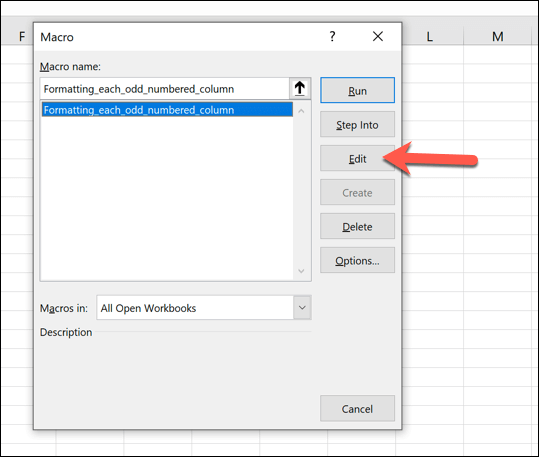
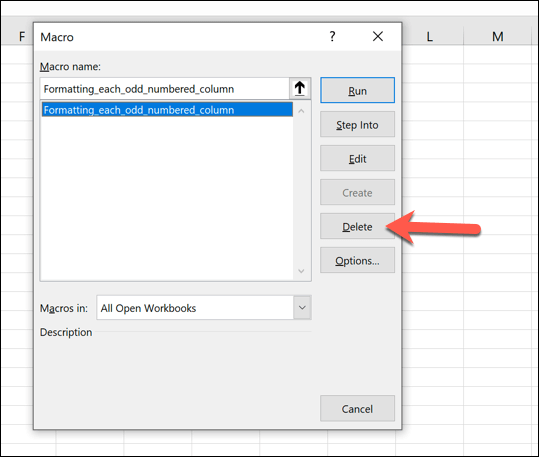
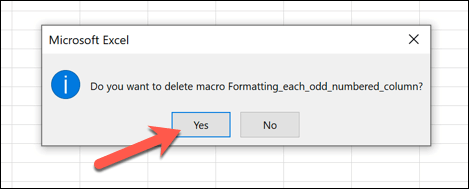
Guardar archivos de Excel con macros grabadas
Los libros de trabajo de Excel normalmente se guardan en el formato de archivo XLSX(o XLSpara los libros de trabajo creados en Excel 2007 y anteriores). Este tipo de archivo admite la mayoría de los datos de Excel, pero excluye las macros de Excel guardadas.
Para guardar un archivo de Excel con macros grabadas, deberá utilizar el formato de archivo XLSMen su lugar.
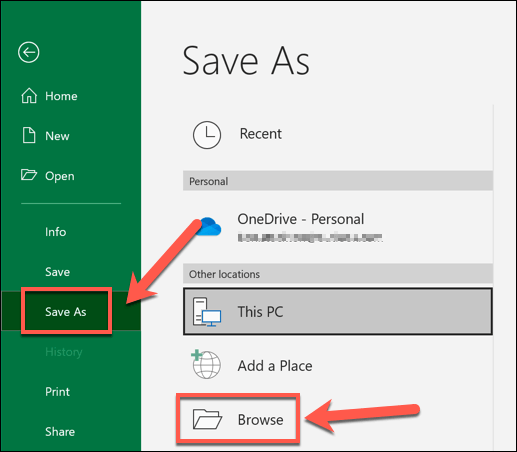
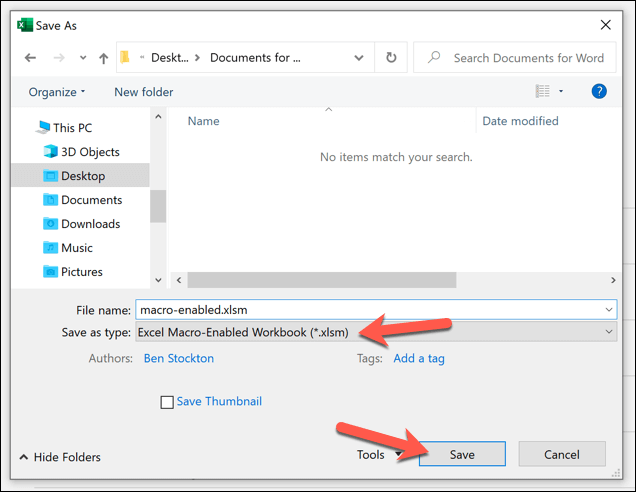
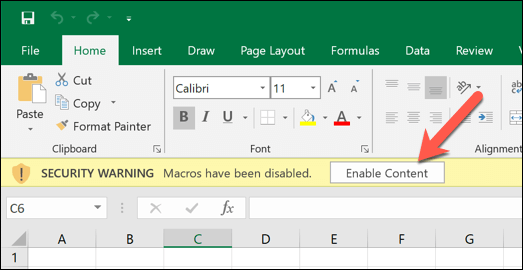
Compartir archivos de Excel con macros grabadas
Las macros de Excel son útiles, pero también incluyen posibles riesgos de seguridad. Si abre un archivo de Excel que contiene macros de una fuente que no reconoce o no confía, entonces está permitiendo que ese archivo ejecute un código peligroso en su PC.
Debido a esto, los proveedores de correo electrónico en línea como Gmail bloquea automáticamente a los usuarios para que no envíen archivos XLSM(libro de Excel habilitado para macros) a otros usuarios. Si esto sucede, es posible que pueda usar servicios de intercambio de archivos como Google Drive para compartirlo en línea con otros usuarios.
Si desea compartir su archivo Excel habilitado para macros con otro usuario cerca, también puede mirar métodos de transferencia de archivos locales para compartirlo con otra PC o Mac, o con otros dispositivos como teléfonos inteligentes.
Los archivos de Excel habilitados para macros se pueden empaquetar con virus o otro malware, por lo que si abre un archivo de Excel en el que no confía, es posible que deba escanear en busca de malware después para asegurarse de que su PC no esté comprometida. O escanear el archivo en sí antes de abrirla.
Consejos y trucos avanzados de Excel
Grabar una macro es solo una Truco de Excel que puede ayudarlo a ahorrar tiempo, pero existen otras características de Excel que también pueden aumentar su productividad. Los usuarios avanzados pueden estar interesados en usar Excel para extraer datos en línea, mientras que los analistas de datos pueden tener curiosidad sobre cómo utilizar COUNTIFS, SUMIFS y AVERAGEIFS para un análisis de datos exhaustivo.
Si prefiere trabajar en equipo , o está luchando con una fórmula complicada de Excel, también puede colaborar en hojas de cálculo de Excel utilizando un libro de trabajo compartido. Sin embargo, puede encontrar que Google Sheets es una mejor opción para la colaboración en línea, con muchas de las mismas funciones y características.